Перегляд на початковому екрані програми Apple TV
Початковий екран програми Apple TV — місце, звідки можна починати перегляд улюблених фільмів, телевізійних шоу, новин, спортивних програм, зокрема Friday Night Baseball і Sunday Night Soccer (доступно в деяких країнах і регіонах із використанням підписки Apple TV). Продовжуйте перегляд із місця зупинки, оглядайте рекомендації, досліджуйте колекції чи просто зануртеся в перегляд.
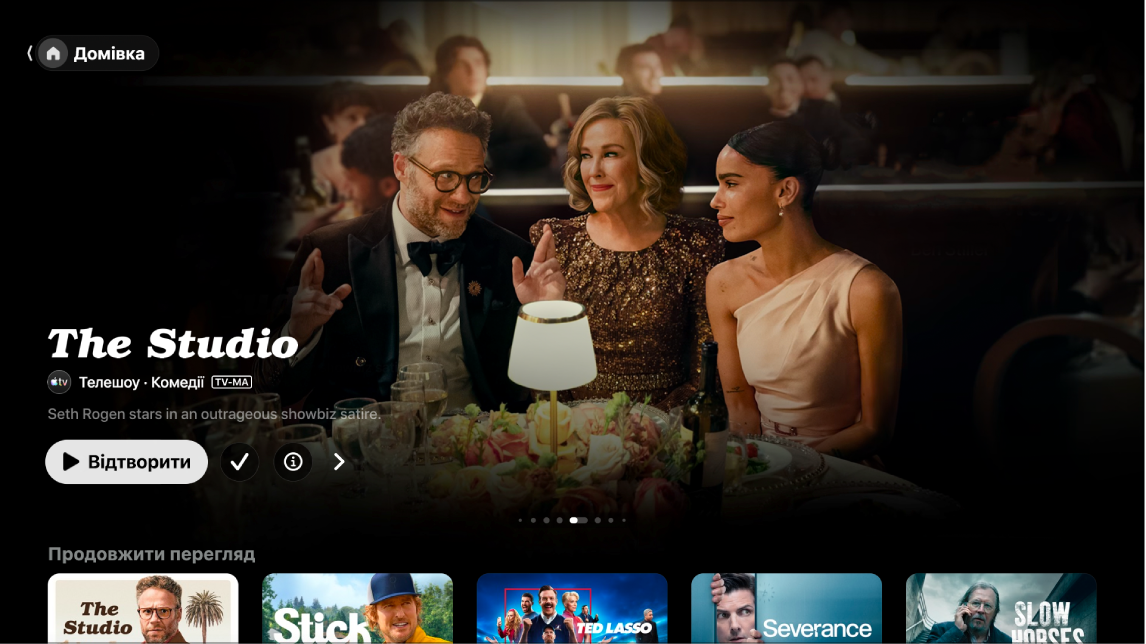
Примітка. Не всі пристрої підтримують трансакції, тому вам, можливо, не вдасться безпосередньо купувати, орендувати вміст і підписуватися на шоу та канали. Однак ви маєте змогу переглядати вміст, який уже придбали, взяли напрокат або отримали в межах підписки, на іншому пристрої зі здійсненим входом до того самого облікового запису Apple.
Відтворення фільму, телешоу чи спортивної події
Перейдіть в програму Apple TV
 на смарт-телевізорі, пристрої трансляції чи ігровій консолі.
на смарт-телевізорі, пристрої трансляції чи ігровій консолі.Відкрийте бічну панель і виберіть «Домівка».
Виконайте будь-яку з наведених нижче дій.
Перегляньте пропонований вміст угорі екрана, а потім натисніть кнопку відтворення (якщо вона доступна).
Виберіть елемент у рядку «Продовжити перегляд», щоб негайно продовжити перегляд із місця зупинки.
Примітка. Рядок «Продовжити перегляд» на початковому екрані призначений для відображення фільмів, телешоу й трансляцій спортивних подій із будь-якого каналу, на який ви підписалися в програмі Apple TV.
Перейдіть униз, щоб побачити більше рядків, а потім виберіть елемент, який хочете переглянути. Коли відкриється сторінка цього елемента, виберіть кнопку відтворення (якщо вона доступна) або виберіть потрібний епізод чи анонс.
Якщо кнопка відтворення не відображається, можливо, вам потрібно підписатися на певний сервіс чи придбати елемент, який ви хочете переглянути. Якщо цей елемент ще не випущено, ви можете додати його у свій список перегляду, щоб переглянути потім.
Огляд пропонованих елементів, каналів тощо
Перейдіть в програму Apple TV
 на смарт-телевізорі, пристрої трансляції чи ігровій консолі.
на смарт-телевізорі, пристрої трансляції чи ігровій консолі.Відкрийте бічну панель і виберіть «Домівка».
Виконайте будь-яку з наведених нижче дій.
Оглядайте пропоновані елементи вгорі екрана «Домівка», натискаючи
 , щоб гортати вміст. Натисніть кнопку ліворуч на пульті свого смарт-телевізора чи пристрою, щоб перейти назад.
, щоб гортати вміст. Натисніть кнопку ліворуч на пульті свого смарт-телевізора чи пристрою, щоб перейти назад.Перейдіть униз до рядка каналів, щоб переглянути канали, на які ви підписані, або щоб знайти нові.
Ще нижче розташовано хіт-паради, новий вміст, добірки від редакторів і персоналізовані рекомендації.
Перегляд додаткової інформації про телевізійне шоу, фільм чи спортивну подію
Перейдіть в програму Apple TV
 на смарт-телевізорі, пристрої трансляції чи ігровій консолі.
на смарт-телевізорі, пристрої трансляції чи ігровій консолі.Відкрийте бічну панель і виберіть «Домівка».
Виконайте будь-яку з наведених нижче дій.
Перегляньте пропонований вміст угорі екрана, а потім виберіть
 , щоб отримати більше відомостей.
, щоб отримати більше відомостей.Перейдіть униз, щоб побачити більше рядків, а потім виберіть телешоу, фільм чи спортивну подію.
Коли відкривається сторінка телешоу, фільму чи спортивної події, ви можете відтворити елемент (якщо ця опція доступна), придбати елемент або орендувати його, додати в список перегляду або прокрутити сторінку вниз, щоб переглянути окремі епізоди, анонси, пов’язаний вміст чи додаткову інформацію.
Виділіть і виберіть рядок назви, щоб переглянути всі елементи в цій категорії, або щоб переглянути додаткову інформацію про колекцію.
Як додати або вилучити елемент зі списку перегляду
Коли ви додаєте фільми й телевізійні шоу в список перегляду, які плануєте переглянути пізніше, вони з’являються в рядках «Продовжити перегляд» та «Список перегляду».
Примітка. Коли ви додаєте спортивні події, вони відображаються в рядках «Продовжити перегляд» та «Список перегляду», коли починається їх трансляція.
Перейдіть в програму Apple TV
 на смарт-телевізорі, пристрої трансляції чи ігровій консолі.
на смарт-телевізорі, пристрої трансляції чи ігровій консолі.Виконайте будь-яку з наведених нижче дій.
Щоб додати елемент у список перегляду, перейдіть до елемента в програмі Apple TV, натисніть і утримуйте центральну кнопку на пульті свого смарт-телевізора чи пристрою, а потім виберіть «Додати до списку перегляду».
Щоб вилучити елемент зі списку перегляду, перейдіть до елемента в рядку «Продовжити перегляд» або «Список перегляду», натисніть і утримуйте центральну кнопку на пульті свого смарт-телевізора чи пристрою, а потім виберіть «Вилучити зі списку перегляду».
Порада. Ви також можете додати елемент у список перегляду, вибравши
 або елемент «Додати до списку перегляду», коли ці опції з’являються серед пропонованих елементів угорі початкового екрана.
або елемент «Додати до списку перегляду», коли ці опції з’являються серед пропонованих елементів угорі початкового екрана.
Як слухати місцеве радіо в прямому ефірі (якщо доступно) під час матчів MLS або ігор Friday Night Baseball
Під час відтворення на пульті смарт-телевізора або пульті пристрою натисніть у центрі або кнопку відтворення, щоб відобразити елементи керування відтворенням.
Виберіть кнопку «Аудіоопції»
 , а потім виберіть опцію аудіодоріжок зі спливного меню.
, а потім виберіть опцію аудіодоріжок зі спливного меню.ТБ: відтворюйте аудіокоментар із телевізійної трансляції.
Місцеве радіо [команда-гість, мова]: слухайте радіотрансляцію команди-гостя під час перегляду гри (ця опція доступна лише для ігор Friday Night Baseball).
Місцеве радіо [команда-господар, мова]: слухайте радіотрансляцію команди-господаря під час перегляду матчу або гри.